 Cobalt 钱包恢复指南
Cobalt 钱包恢复指南
# 一、安装 Cobalt 钱包
在执行恢复操作前,首先需要安装好 Cobalt 钱包。
Cobalt 钱包目前只支持 Chrome 和 Brave 浏览器安装,下面是安装 Cobalt 钱包的两种方法,您只需要任选其一即可。
1)本地插件安装 Cobalt 方法:部分地区、部分运营商网络,不翻墙情况下也可能安装成功。
2)应用市场安装 Cobalt 方法:必须要翻墙才能进行安装。
# 1. 本地插件安装 Cobalt 钱包(方法一)
使用 Chrome 或 Brave 浏览器打开 Cobalt 软件包下载地址 (opens new window),如下图所示。
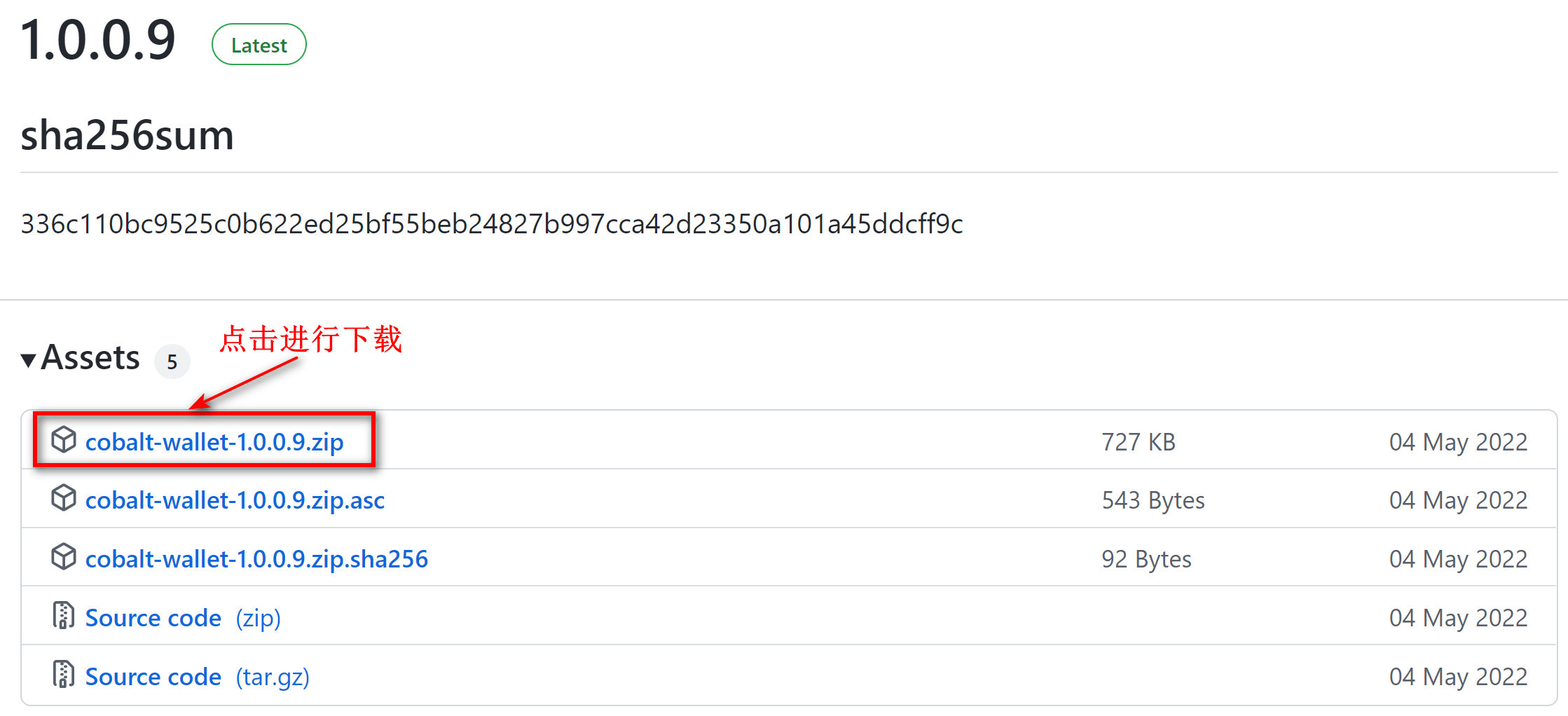
选择最新版本(截止至 2022-07-30 最新版本是 1.0.0.9),点击上图中的 cobalt-wallet-1.0.0.9.zip 链接进入安装包下载,如下图所示。
注:Cobalt 安装包位于国外站点,国内部分地区的下载速度会比较慢,请耐心等待。
1)如果下载速度过于慢导致多次下载失败,可以尝试右击下载选项,复制链接地址(如上图所示),拷贝地址到迅雷进行加速下载。
2)如果遇到下载页面都打不开,说明你所在地区的网络已经墙了,此时可以尝试切换到手机网络或者翻墙进行下载。
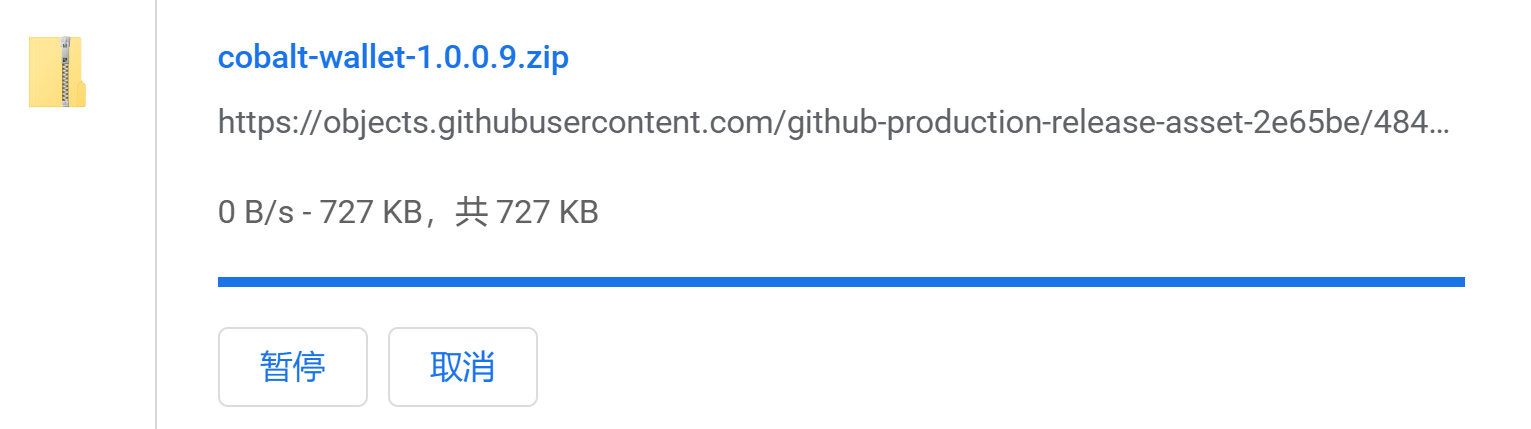
安装包下载完成后,右击安装包将其进行解压,解压后的效果如下图所示。
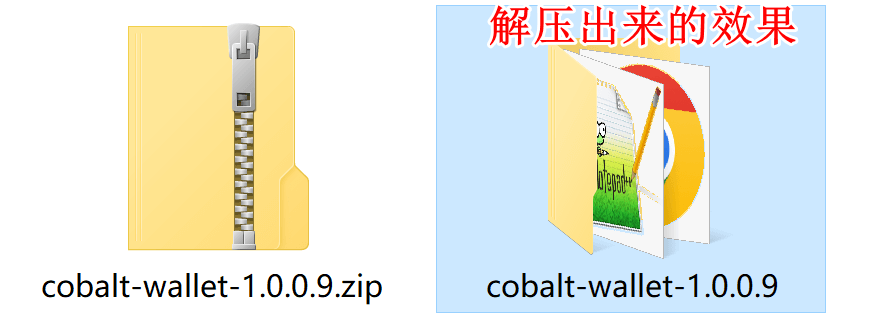
将下面地址拷贝到 Chrome 或 Brave 浏览器的地址栏,回车进入到浏览器插件主页面,如下图所示。
chrome://extensions

首先要打开 "开发者模式" 按钮,然后点击 "加载已解压的扩展程序" 按钮,如下图所示。

然后选择到之前 "安装包解压出来的目录",这里是 cobalt-wallet-1.0.0.9 目录,如下图所示。
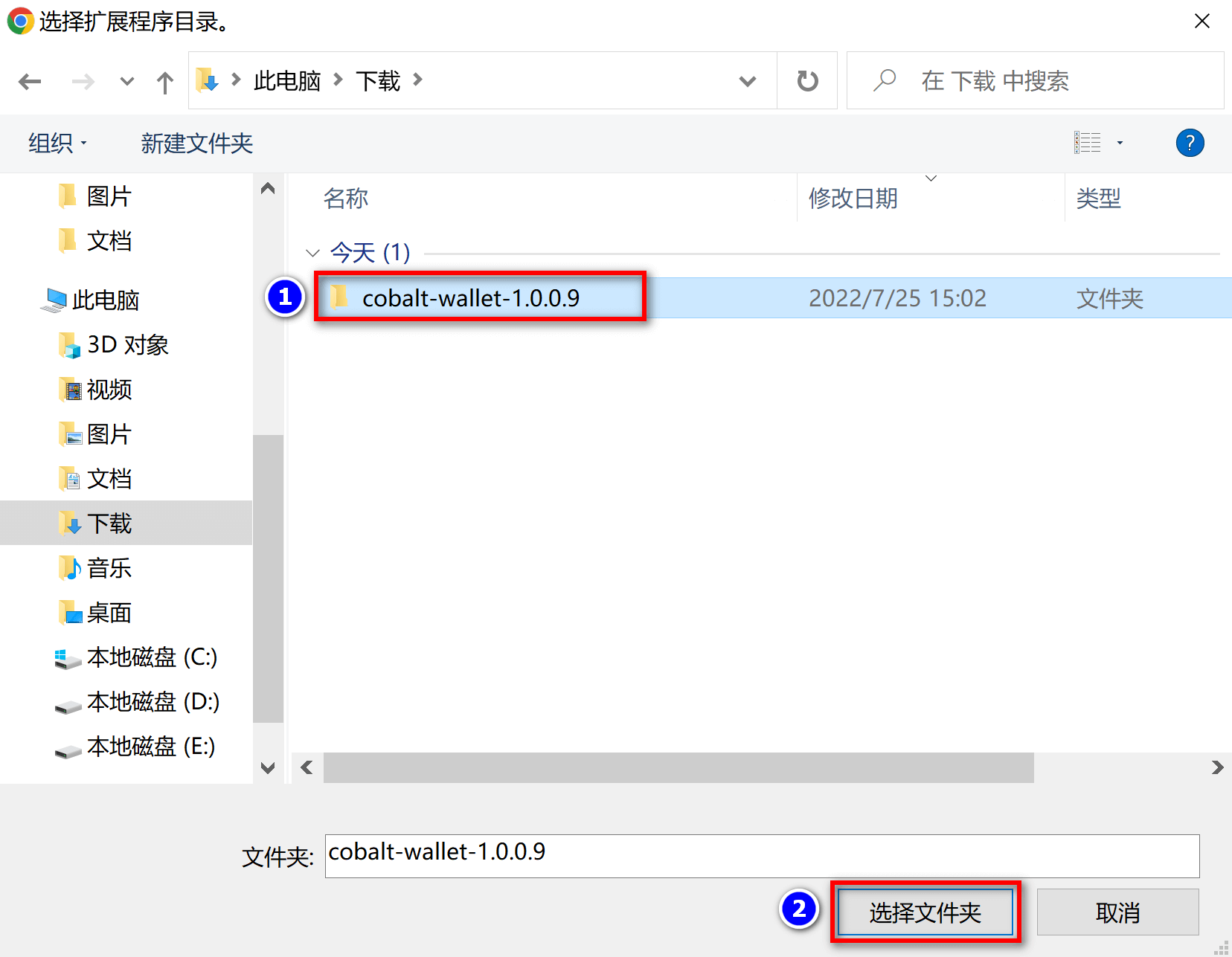
选择完成后就安装好 Cobalt 钱包了,如下图所示。
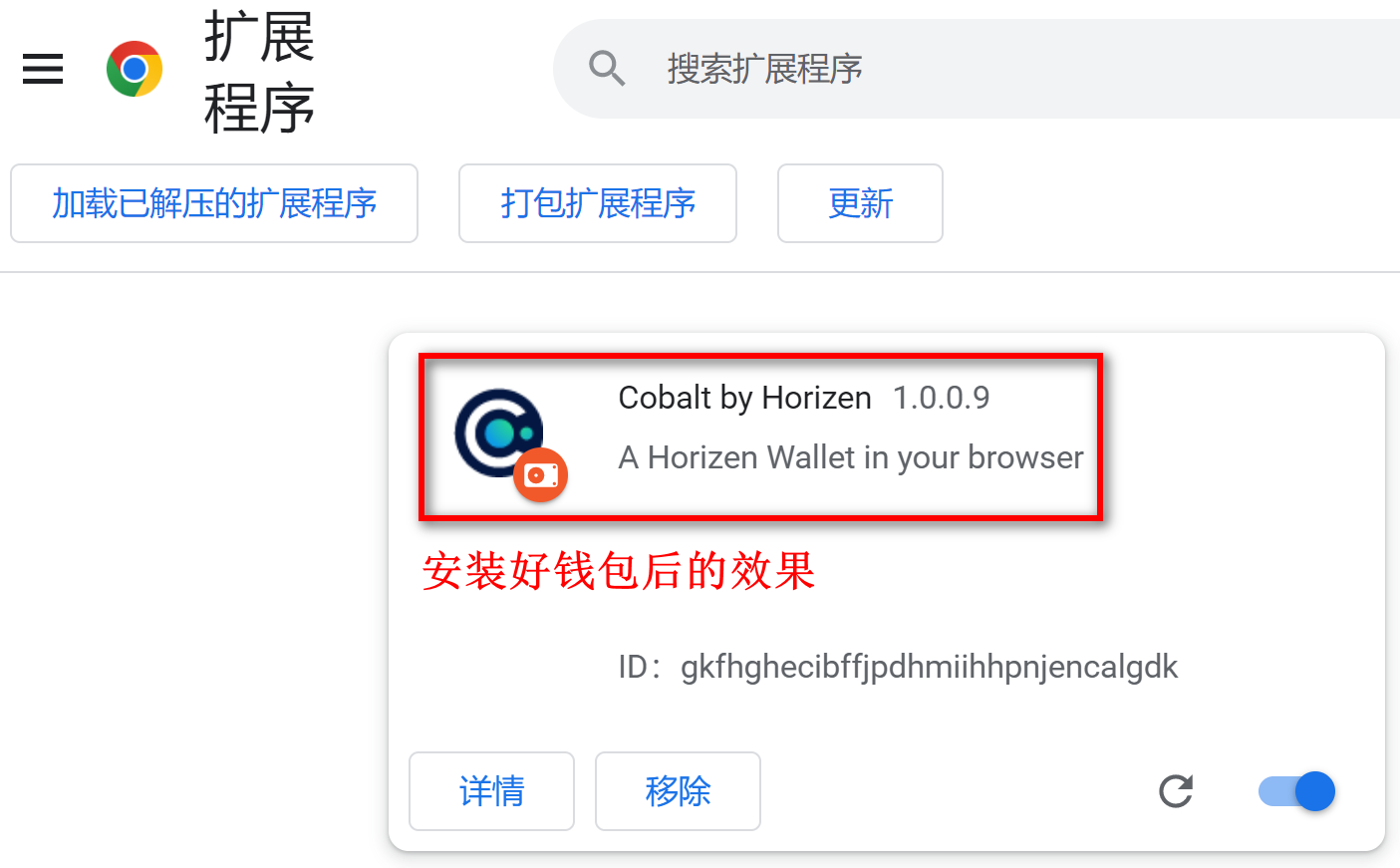
然后在浏览器右上角就可以看到 Cobalt 钱包的小图标了,如下图所示。
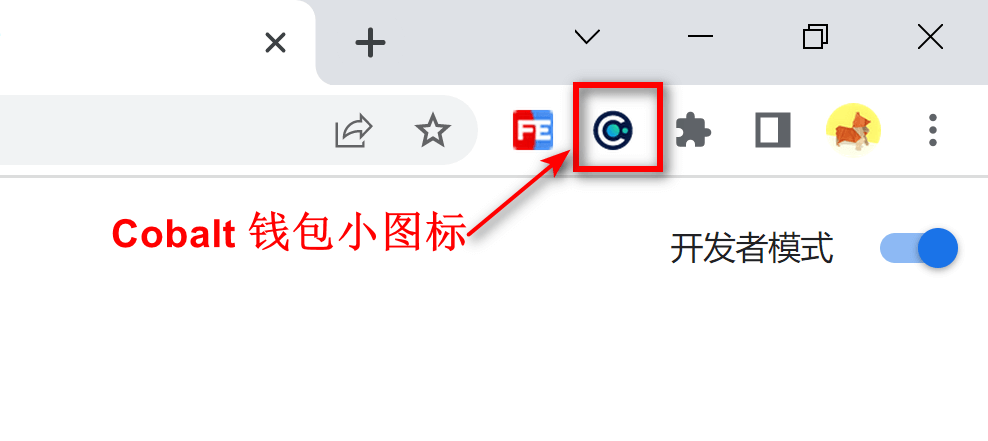
如果您在浏览器右上角看不到 Cobalt 钱包小图标,只需要先点击浏览器右上角的 "插件小图标",然后在弹出的页面中点击 "固定" 按钮就可以显示出 Cobalt 钱包小图标了,如下图所示。
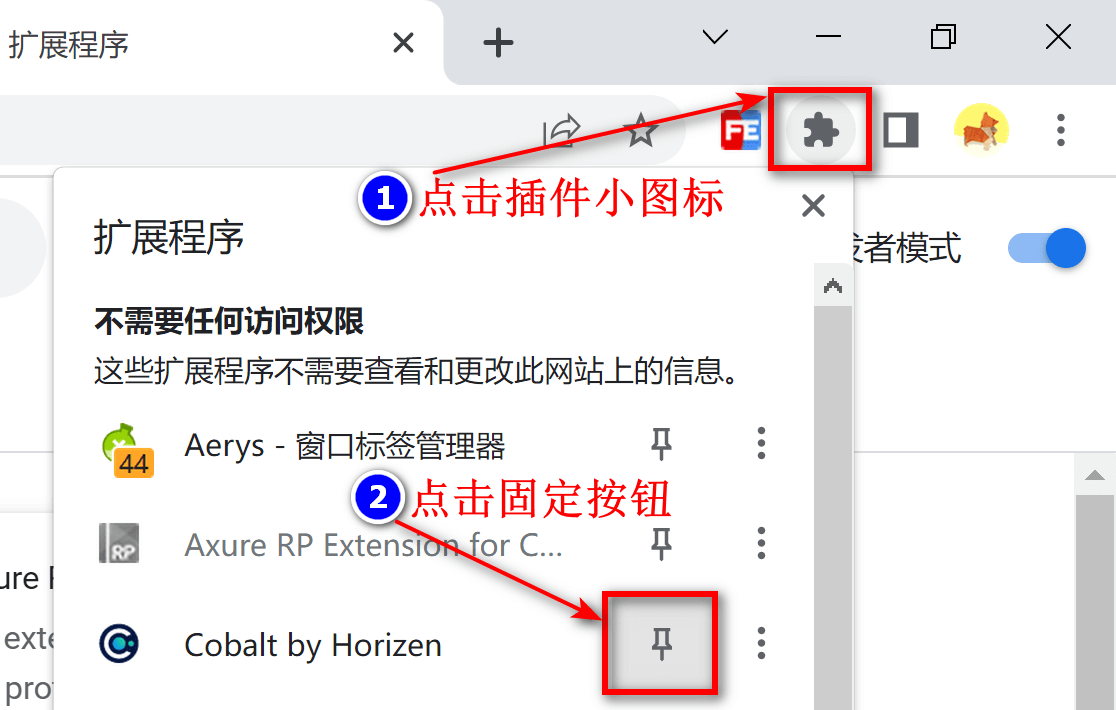
# 2. 应用市场安装 Cobalt 钱包(方法二)
该安装方法必须要翻墙,因为国内网络无法访问到 Google 应用市场,已经被墙了。
使用 Chrome 或 Brave 浏览器打开 应用市场下载地址 (opens new window),进入到 Cobalt 钱包插件安装页面,如下图所示。
https://chrome.google.com/webstore/detail/cobalt/hekbjgfncacdinlajhgiakpaieajpfph
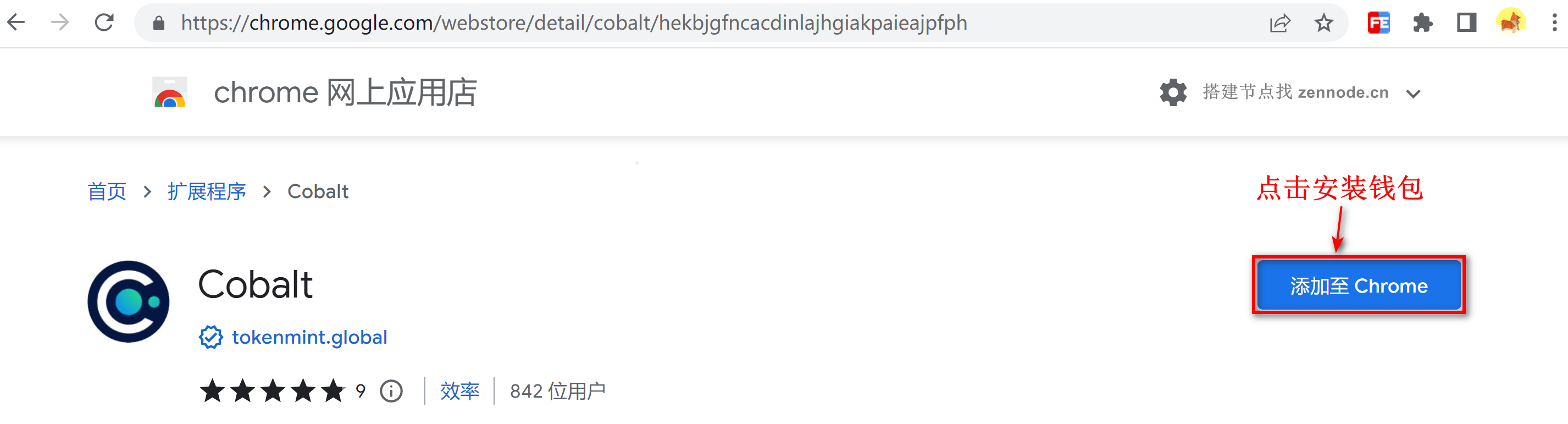
点击上图中的 "添加至 Chrome" 按钮开始安装 Cobalt 钱包,然后在弹出的确认框中点击 "添加扩展程序" 按钮,如下图所示。
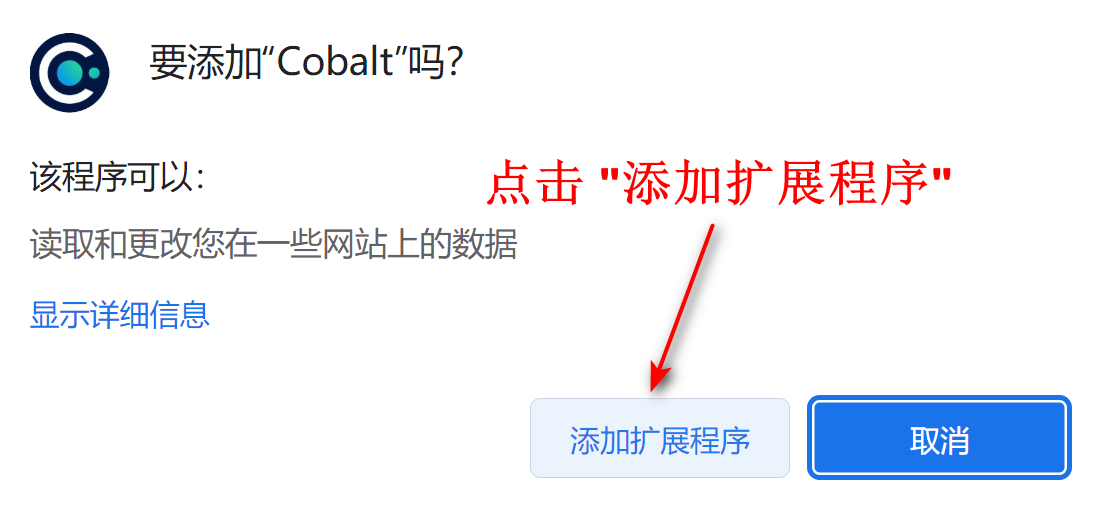
耐心等待浏览器自动下载插件并自动完成安装,安装完后在浏览器右上角就可以看到 Cobalt 钱包的小图标了,如下图所示。
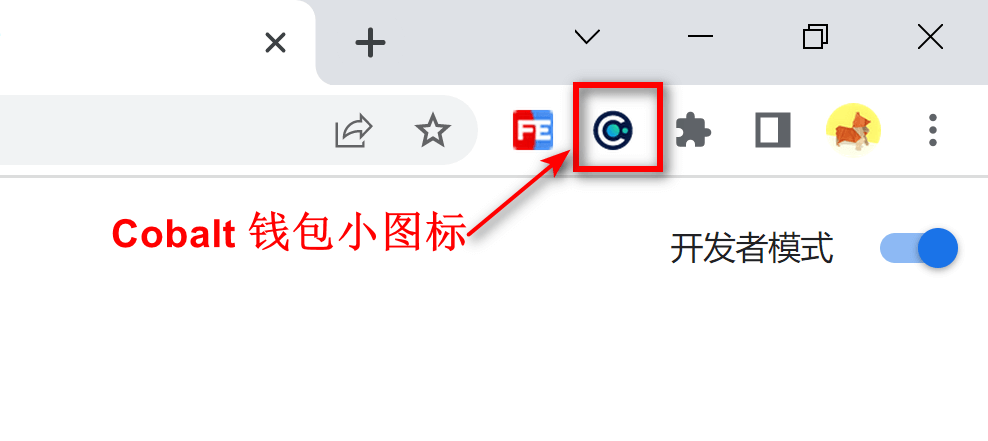
如果您在浏览器右上角看不到 Cobalt 钱包小图标,只需要先点击浏览器右上角的 "插件小图标",然后在弹出的页面中点击 "固定" 按钮就可以显示出 Cobalt 钱包小图标了,如下图所示。
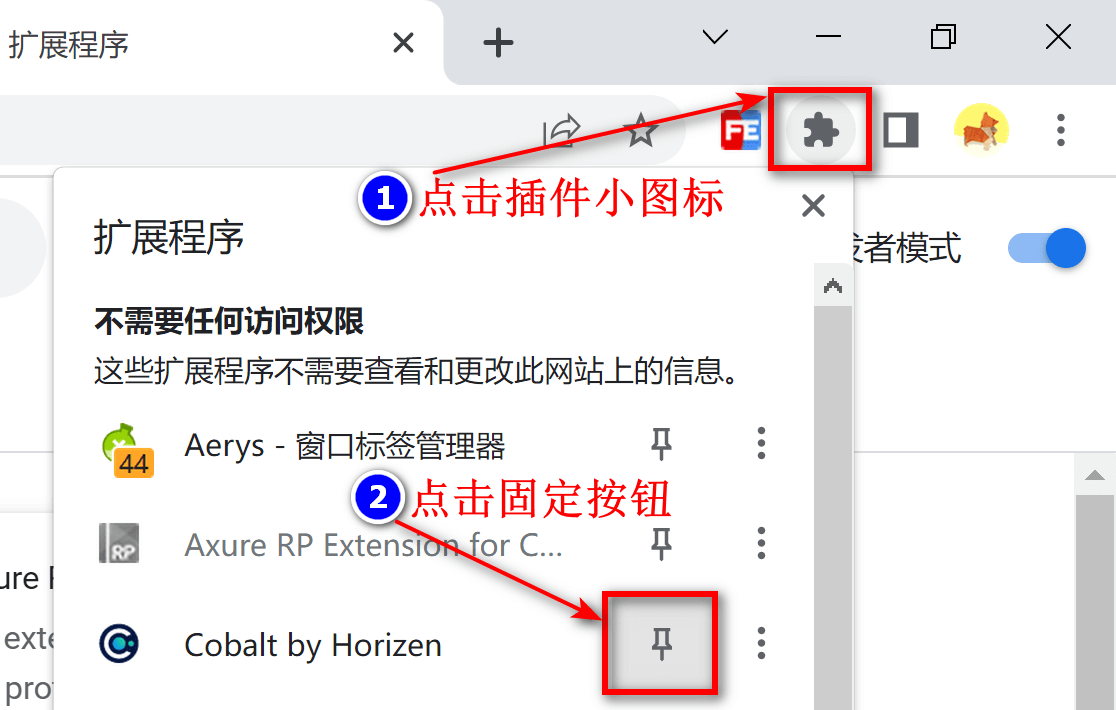
# 二、恢复 Cobalt 钱包
# 1. 创建钱包登录密码
这里创建的登录密码是本地的(可以理解为屏保密码),只对当前电脑有用,如果通过助记词在其他电脑上恢复钱包,是用不到这个本地登录密码的。
点击 Cobalt 小图标打开钱包,首先设置一个钱包登录密码,然后再次确认钱包登录密码,然后勾选上 "I have read and agree to the Terms of Use" 同意使用协议,如下图所示。
注意:
1)密码必须要 16 位(含)以上,否则无法进行下一步。
2)不支持弱密码,比如 12345 这类过于简单的密码都是不支持的。
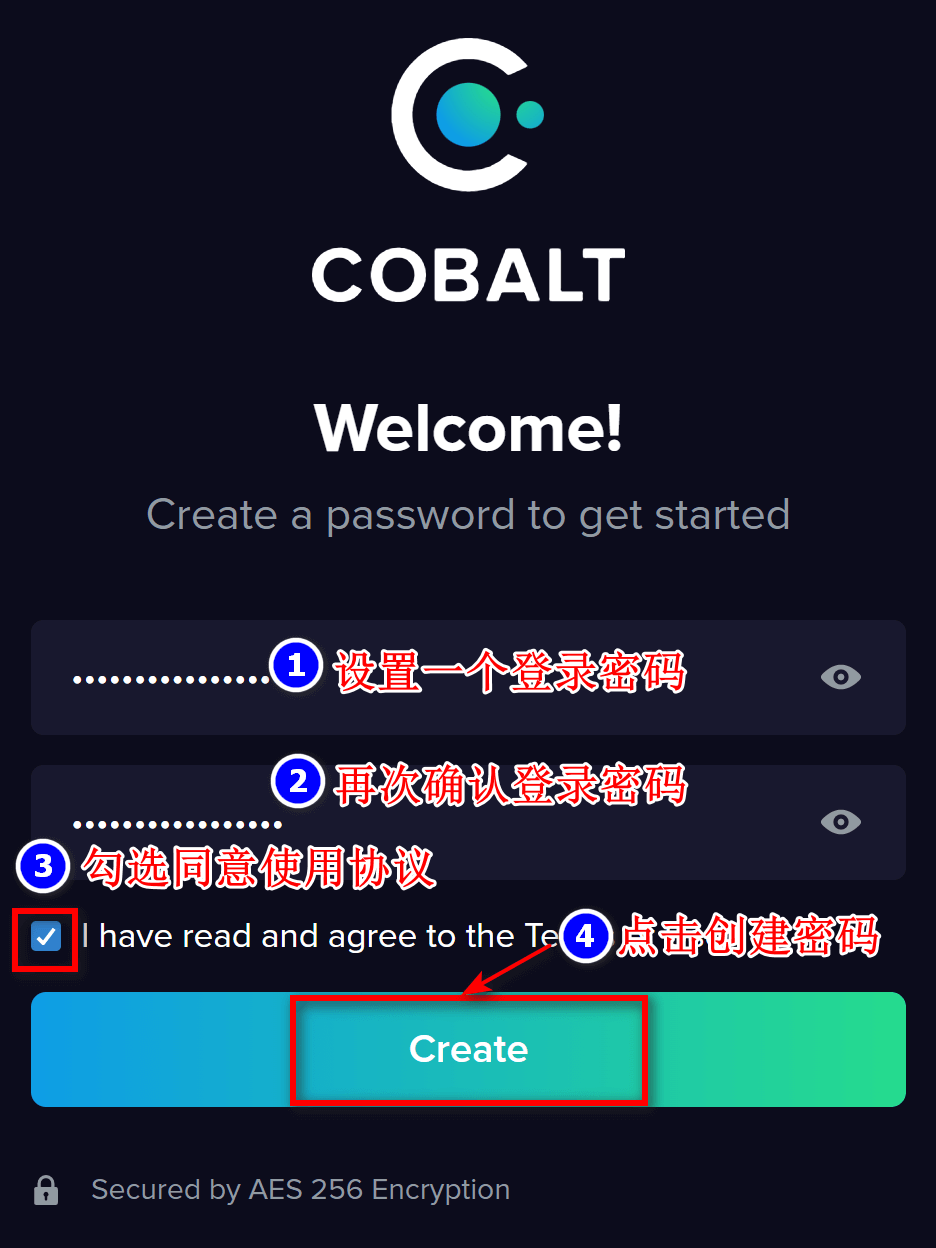
最后点击 "Create" 按钮创建好登录密码,进入到 Cobalt 钱包主界面,如下图所示。
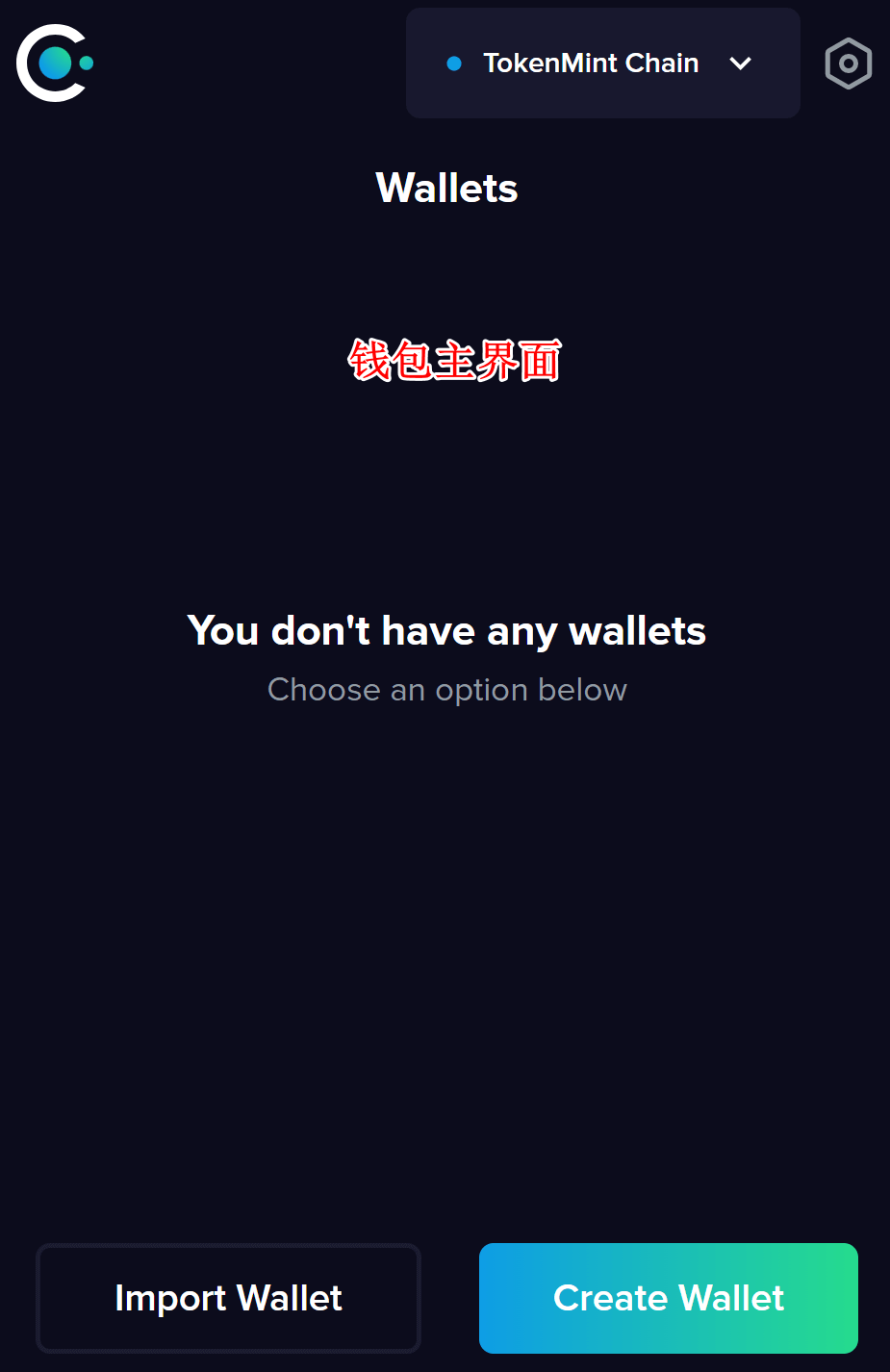
# 2. 导入已有钱包的助记词
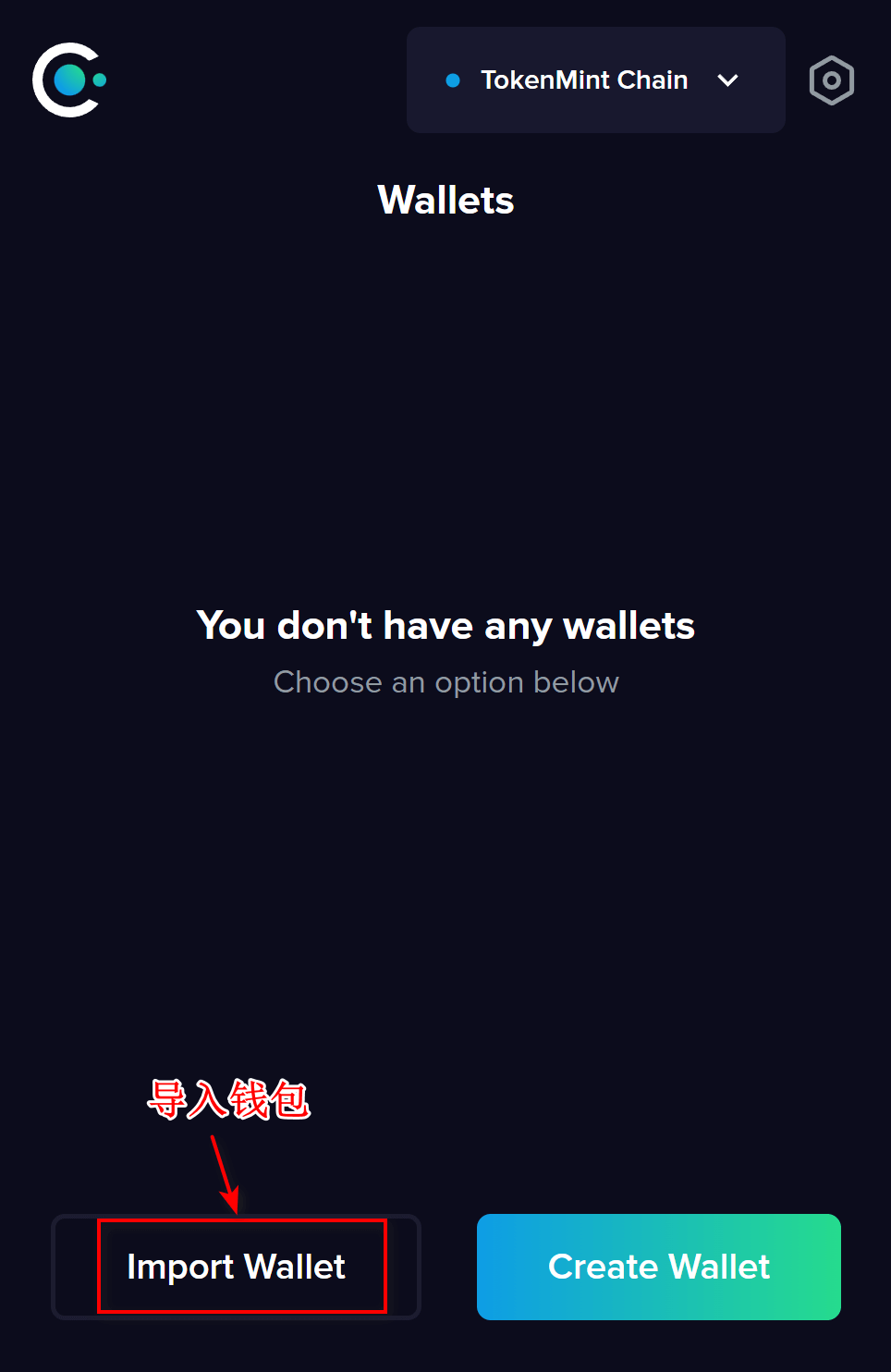
在 Cobalt 钱包主界面,点击上图中的 "Import Wallet" 导入钱包按钮,进入到导入钱包界面,如下图所示。
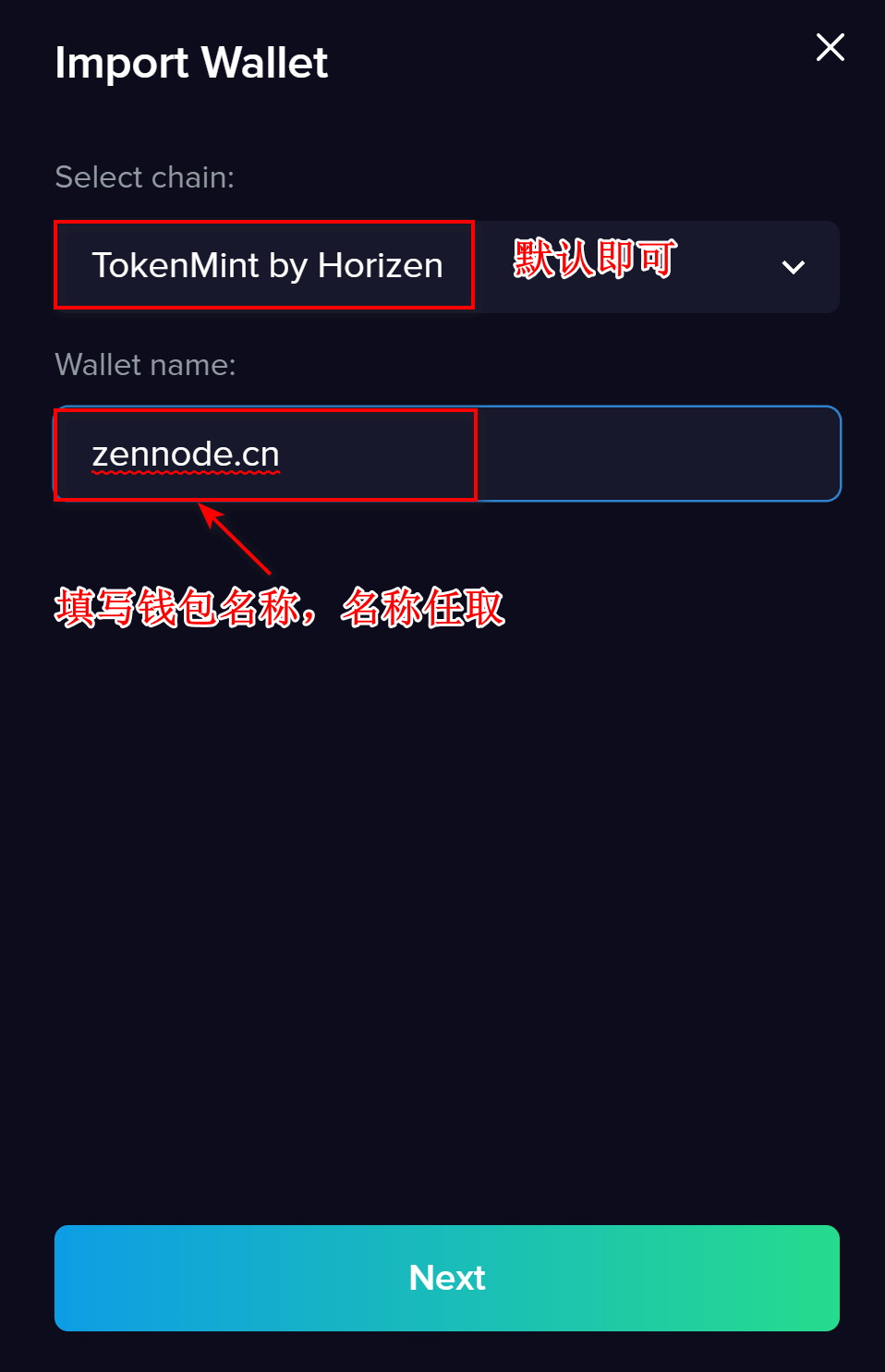
首先 "Select chain" 框选用哪条链的默认值是 "TokenMint By Horizen",这里不需要更改。
然后 "Wallet name" 框填写上钱包名称,名称没有限制,可以自己任取。最后点击 "Next" 下一步按钮,进入到助记词填写界面,如下图所示。
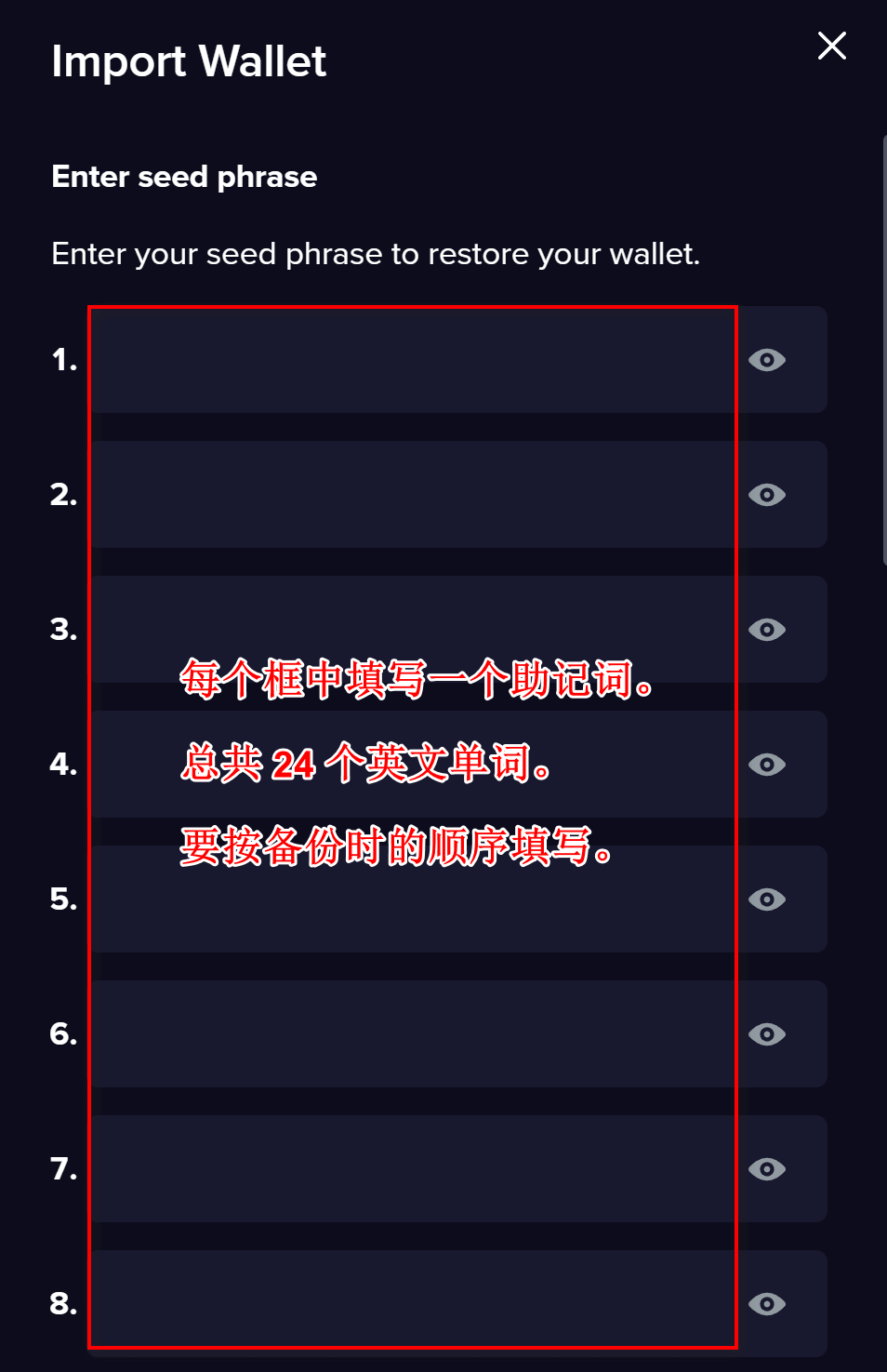
将之前备份好的 24 个助记词按照 顺序 填写在上图的助记词框中,填写完后的效果图如下所示。
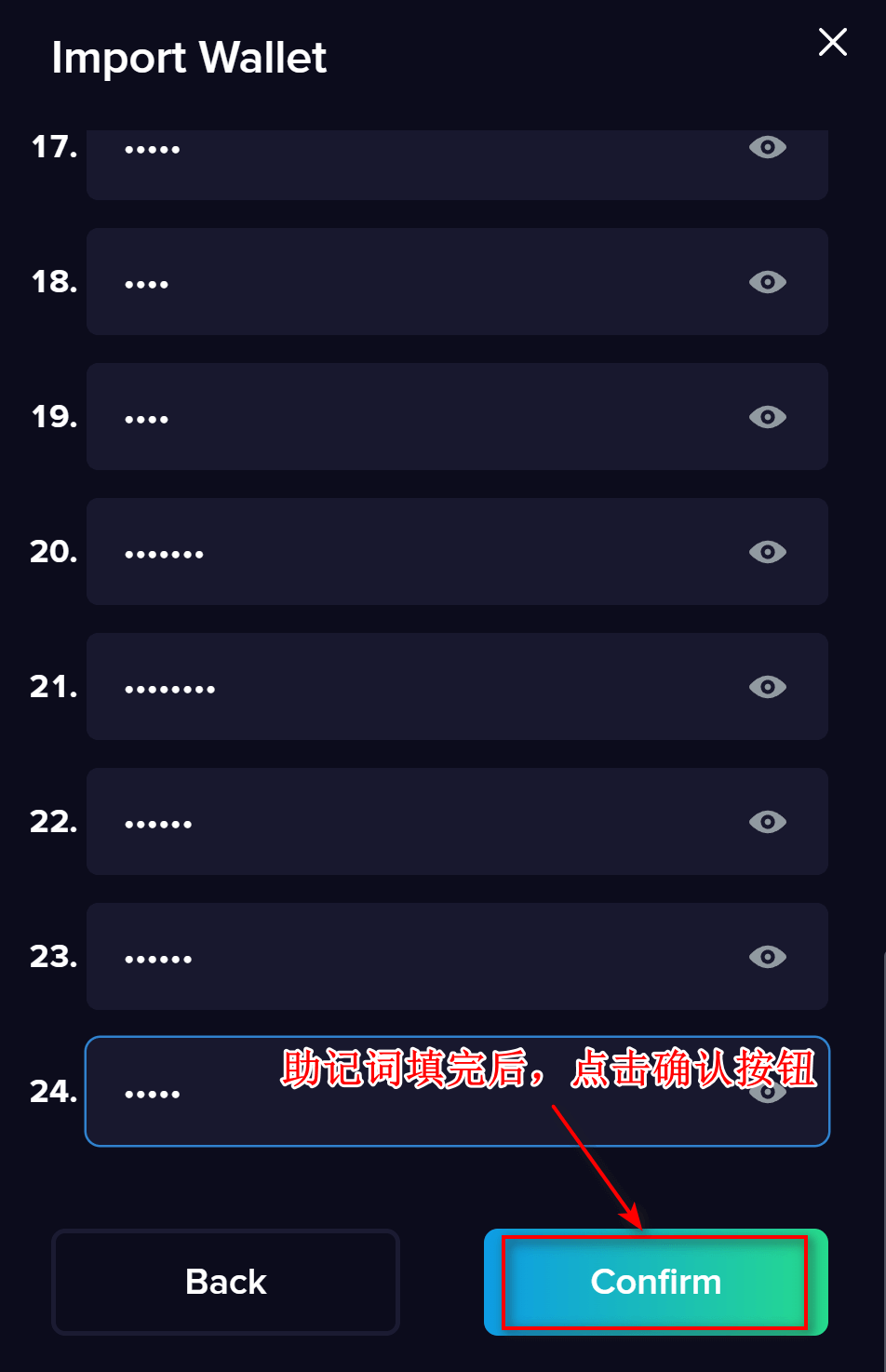
然后点击上图中的 "Confirm" 确认恢复按钮,完成钱包恢复并返回钱包主界面,如下图所示。
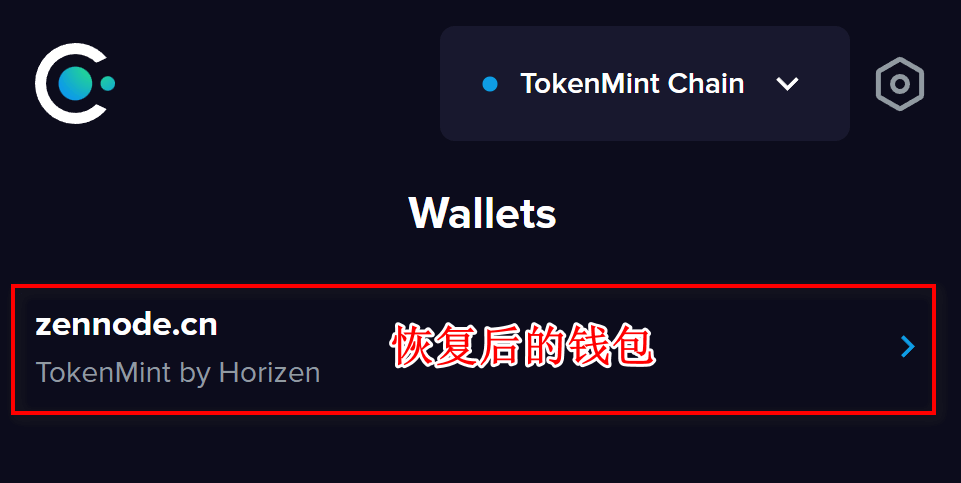
# 3. 检查是否恢复成功
点击上图中的钱包,进入到钱包详情页,可以看到 "Cobalt 钱包地址"、"地址金额"、"侧链资产明细"、"交易记录",如下图所示。
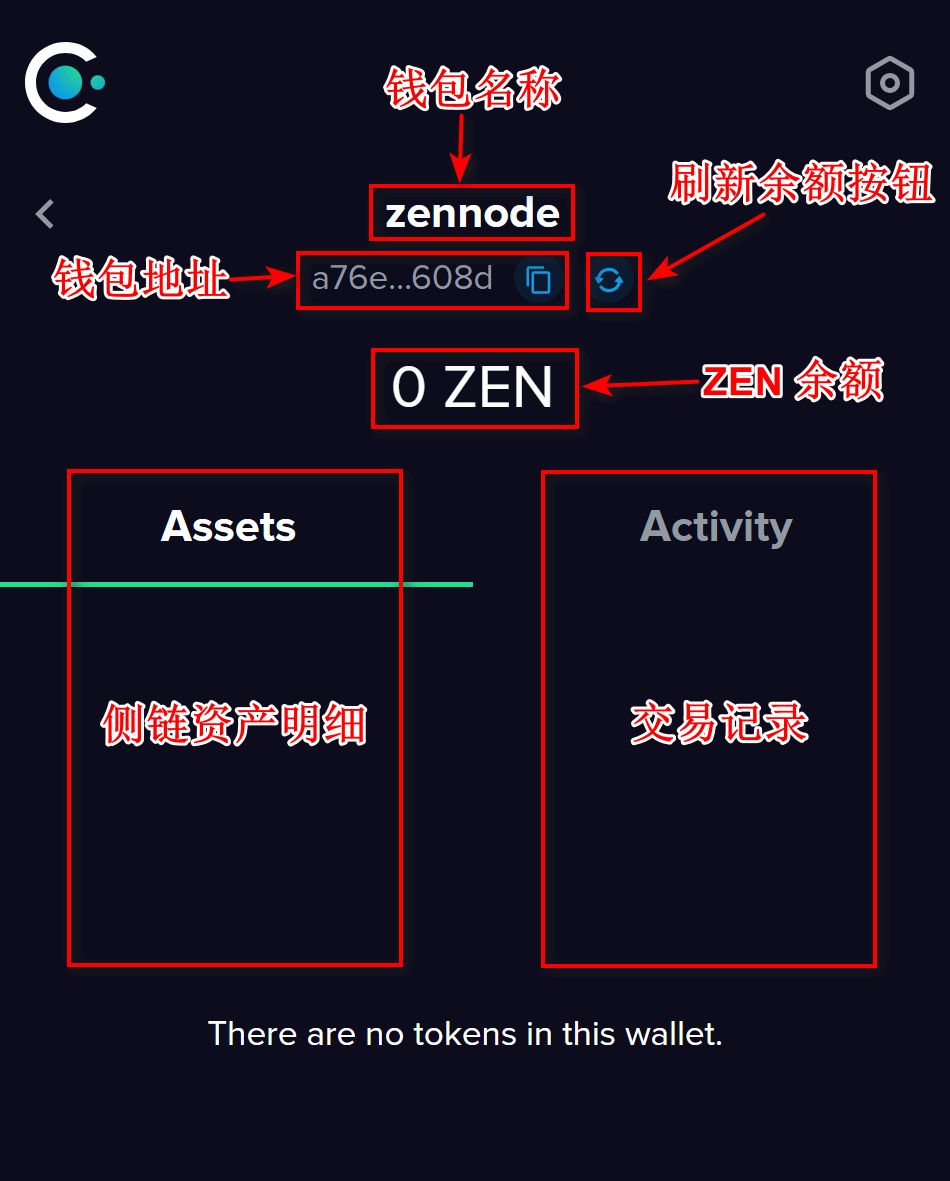
Cobalt 钱包地址是 64 位字符,我们查看恢复后的钱包地址是 a76ea64c74467dd2ccd686da65758cfd332ce1217565f71c4e6500221fac608d,和最初的钱包地址一模一样。
至此,Cobalt 钱包已经恢复成功!
- 01
- Add Horizen EON to MetaMask02-28
- 02
- Transfer ZEN from Sphere to Metamask02-28
